
Supprimer un schéma de colonnes

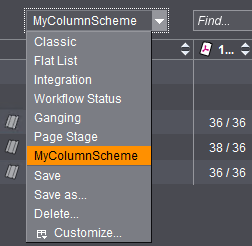
1.Dans la liste déroulante « Schéma de colonne », choisissez le schéma que vous souhaitez supprimer.
Le schéma en question devient actif et produit alors ses effets sur le mode de représentation de la liste.
2.Dans la liste déroulante « Schéma de colonne », choisissez l’entrée « Supprimer ».
Après validation d’une demande de confirmation, le schéma de colonne est supprimé.
Modifier l’ordre des colonnes dans un schéma de colonne
Dans la fenêtre de configuration « Ajuster le schéma de colonne » vous pouvez modifier l’ordre des colonnes.
1.Dans la liste déroulante « Schéma de colonne », choisissez le schéma que vous souhaitez modifier.

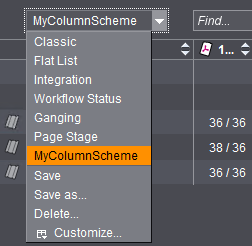
2.Dans la liste déroulante « Schéma de colonne », choisissez l’entrée « Adapter ».
La fenêtre de configuration s’ouvre :

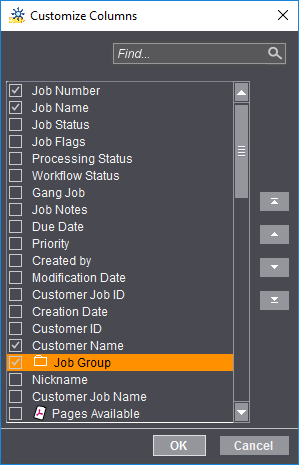
3.Dans la liste, sélectionnez l’entrée dont vous souhaitez modifier la position.
4.Utilisez les flèches pour déplacer l’entrée choisie.
|
|
Si vous souhaitez placer l’entrée en question en première ou dernière position dans la liste, cliquez sur la flèche Haut ou Bas accompagnée d’un trait. Si vous ne souhaitez déplacer l’entrée en question que d’une seule position vers le haut ou le bas, utilisez pour cela la flèche indiquant vers le haut ou le bas.
|
5.Validez vos modifications avec « OK ».
Le tableau se modifie en conséquence.
6.Dans la liste déroulante « Schéma de colonne », choisissez l’entrée « Enregistrer sous ». La boîte de dialogue suivante s’affiche :

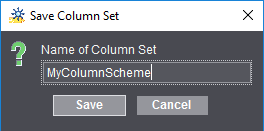
7.Entrez le nom souhaité pour le schéma de colonne modifié, par exemple le nom précédemment donné au schéma de colonne, et validez votre entrée en cliquant sur « Enregistrer ».
Modifier la largeur des colonnes
1.Placez le pointeur de la souris sur la ligne séparant deux en-têtes de colonne jusqu’à ce que le pointeur de la souris se transforme en une double flèche.
2.Maintenez alors le bouton gauche de la souris enfoncé et déplacez la souris vers la gauche ou la droite pour régler la largeur de la colonne à votre convenance.